Илья Бирман |
||||||||
|
До изобретения «ретины» увеличение разрешения экранов приводило к уменьшению элементов на них. Если 15˝ экран переключить из режима 800×600 в режим 1024×768, пиксели становятся меньше. А поскольку размеры всех кнопок, окон и текста заданы в пикселях, то все элементы становились пропорционально меньше. На Маках с ретиной разрешение радикально выше, чем на Маках без ретины, поэтому с таким подходом всё получилось бы нечитаемо мелким. Ретина работает иначе. Если физическое разрешение вашего экрана — 2880×1800 пикселей, то операционная система относится к нему так, будто это экран 1440×900. Если в коде программы у кнопки указаны размеры 80×25 пикселей, система рисует кнопку в 160×50 экранных пикселей. То есть всё рисуется вдвое большего размера в пикселях, но поскольку сами пиксели вдвое меньшего размера, то «наблюдаемые» размеры остаются прежними. Это автоматическое умножение на два, призванное компенсировать уменьшившиеся вдвое пиксели, встроено в операционную систему. Когда вы запускаете любую программу, даже написанную до ретины, она выглядит нормально — система увеличивает всё до ожидаемых размеров. Но Фотошоп — это графический редактор, и он показывает ровно те пиксели, которые есть в макете. Предположим, ещё до ретины вы нарисовали макет страницы сайта размером 1200×5000 пикселей. Если вы откроете этот макет в Фотошопе на ретине, он будет вдвое меньше на вид, чем вы ожидали, потому что на ретине сами пиксели вдвое меньше. Теперь предположим, наоборот, что вы рисуете Параметр Resolution никак на это не влияет — Фотошоп отображает пиксели как есть. И на вашем, и на чужих компьютерах Фотошоп и так всё показывает в масштабе 1:1, то есть отображает ровно те пиксели, которые есть в картинке. Разница в наблюдаемых размерах возникает Если вы просматриваете ретиновый макет на неретиновом компьютере, уменьшите масштаб до 50%. Если вы просматриваете неретиновый макет на ретиновом компьютере, увеличьте масштаб до 200%. |
||||||||